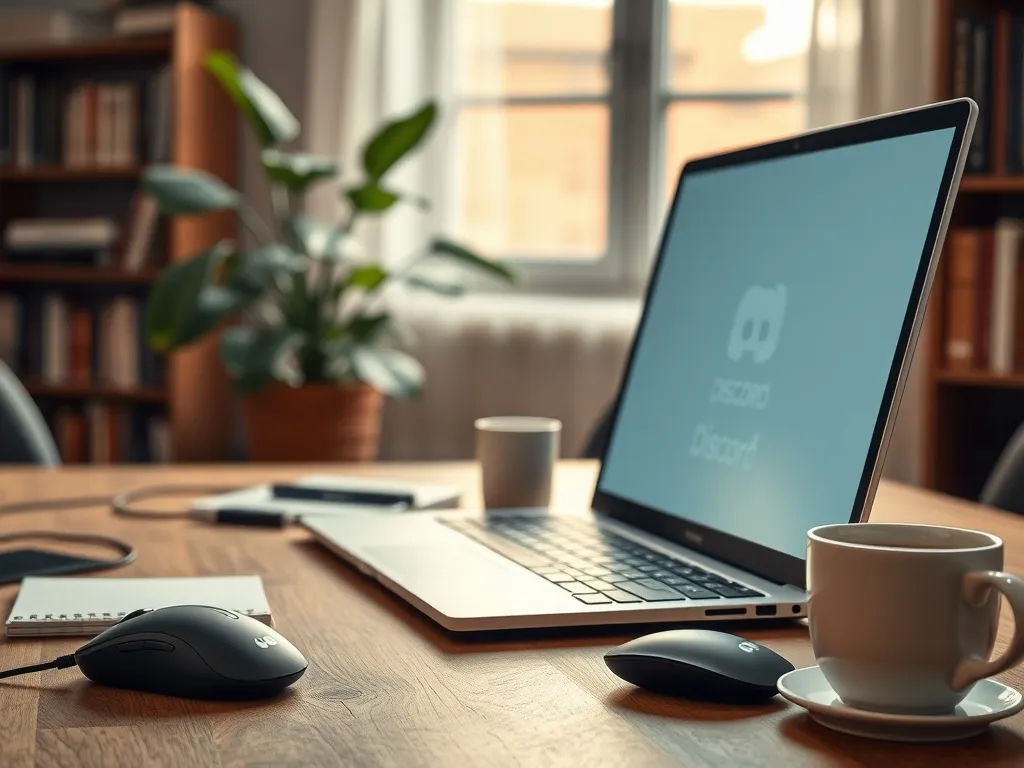Czy kiedykolwiek zastanawiałeś się, jak skutecznie usunąć Discord z twojego komputera? Discord, pomimo swojej popularności jako platforma do komunikacji, czasami może sprawiać problemy użytkownikom. Niezależnie od tego, czy korzystasz z systemu Windows czy Mac, ten artykuł zawiera kompletny przewodnik krok po kroku, jak odinstalować tę aplikację.
Dlaczego warto odinstalować Discord?
Discord jest znany jako wszechstronna aplikacja do komunikacji, szczególnie popularna wśród graczy. Jednak niektórzy użytkownicy mogą zdecydować się na jego usunięcie z różnych powodów. Może to być związane z problemami technicznymi, jak zawieszanie się aplikacji, niechciane powiadomienia, czy też po prostu potrzeba zwolnienia miejsca na dysku. Discord może również wymagać podania dodatkowych danych osobowych, co dla niektórych jest zbyt inwazyjne.
Warto również zaznaczyć, że nawet po odinstalowaniu aplikacji, konto użytkownika pozostaje nienaruszone i można z niego korzystać za pośrednictwem przeglądarki internetowej. Dlatego też, jeśli chcesz jedynie usunąć aplikację z urządzenia, ale nadal planujesz korzystać z usług Discorda, opcja ta jest dla ciebie odpowiednia.
Jak odinstalować Discord na Windows?
Jeśli chcesz usunąć Discord z komputera z systemem Windows, proces ten jest stosunkowo prosty. Oto jak możesz to zrobić:
- Otwórz menu Start i przejdź do Ustawień.
- Wybierz kategorię „Aplikacje”, a następnie „Aplikacje i funkcje”.
- Na liście zainstalowanych programów znajdź Discord.
- Kliknij na nazwę aplikacji i wybierz opcję „Odinstaluj”.
- Postępuj zgodnie z wyświetlanymi instrukcjami, aby zakończyć proces deinstalacji.
Alternatywnie, możesz skorzystać z Panelu sterowania. W tym celu otwórz Panel sterowania, przejdź do sekcji „Programy”, a następnie „Programy i funkcje”. Znajdź na liście Discord, kliknij na niego prawym przyciskiem myszy i wybierz „Odinstaluj”.
Co zrobić, jeśli Discord nie chce się odinstalować?
Jeśli napotkasz problemy z odinstalowaniem Discorda, istnieje kilka rozwiązań, które mogą pomóc:
- Upewnij się, że aplikacja nie działa w tle, korzystając z Menedżera zadań.
- Sprawdź, czy masz uprawnienia administratora, aby usunąć aplikację.
- Spróbuj ponownie uruchomić komputer i ponowić próbę deinstalacji.
- Skorzystaj z dedykowanych narzędzi do deinstalacji, takich jak Revo Uninstaller.
Jak odinstalować Discord na Macu?
Proces usuwania Discorda na komputerze Mac jest również dość prosty. Wykonaj poniższe kroki, aby całkowicie usunąć aplikację z systemu:
- Upewnij się, że Discord jest zamknięty. Jeśli nadal działa, zamknij aplikację.
- Otwórz Finder i przejdź do folderu „Aplikacje”.
- Zlokalizuj ikonę Discorda i przeciągnij ją do Kosza.
- Opróżnij Kosz, aby zakończyć proces usuwania.
Możesz również użyć skrótu klawiaturowego Command + Delete, aby przyspieszyć proces usuwania. Jeśli pobrałeś Discord z App Store, otwórz App Store, znajdź aplikację i usuń ją bezpośrednio stamtąd.
Jak usunąć pozostałości po Discordzie na Macu?
Po usunięciu aplikacji warto sprawdzić, czy w systemie nie pozostały żadne pliki związane z Discordem. Możesz to zrobić, przeszukując foldery w „Library”:
- Otwórz Finder i wybierz „Idź” w górnym menu, przytrzymaj klawisz Option i kliknij „Biblioteka”.
- W folderze „Application Support” lub „Caches” poszukaj folderu związanego z Discordem i usuń go.
- Sprawdź również inne podfoldery w „Library”, aby upewnić się, że wszystkie pliki zostały usunięte.
Inne metody usuwania Discorda
Jeśli tradycyjne metody nie przynoszą oczekiwanych rezultatów, rozważ skorzystanie z programów do deinstalacji, które oferują dokładne usuwanie aplikacji i związanych z nimi plików. Revo Uninstaller czy IObit Uninstaller to popularne rozwiązania, które mogą pomóc w skutecznym usunięciu Discorda z systemu.
Regularne zarządzanie aplikacjami i ich pozostałościami pozytywnie wpływa na wydajność systemu, dlatego warto poświęcić czas na dokładne usunięcie niepotrzebnych danych. Dzięki temu komputer będzie działał sprawniej, a przyszłe instalacje przebiegną bez zakłóceń.
Co warto zapamietać?:
- Discord można odinstalować na Windows poprzez Ustawienia lub Panel sterowania, wybierając „Aplikacje i funkcje” lub „Programy i funkcje”.
- Na Macu, aby usunąć Discord, wystarczy przeciągnąć aplikację do Kosza i opróżnić Kosz.
- W przypadku problemów z deinstalacją, sprawdź Menedżera zadań, uprawnienia administratora oraz rozważ użycie narzędzi do deinstalacji, takich jak Revo Uninstaller.
- Po usunięciu Discorda na Macu, warto sprawdzić foldery w „Library” w celu usunięcia pozostałych plików aplikacji.
- Regularne zarządzanie aplikacjami i ich pozostałościami poprawia wydajność systemu i ułatwia przyszłe instalacje.